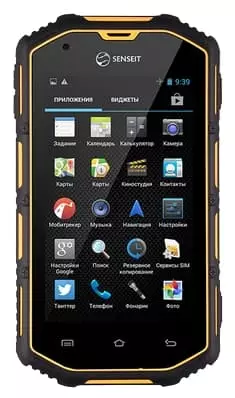
Рейтинг телефона:
(3.4 — 10 голосов)
Современные смартфоны даже при максимально бережном обращении могут давать сбои. Чаще возникают они из-за нарушений в работе операционки, однако и механические повреждения могут дать о себе знать. Если телефон не включается, то не нужно спешить обращаться в ремонт. Прежде стоит выполнить несколько простых и безопасных действий, которые могут помочь реанимировать любимый гаджет.
Почему не включается SENSEIT R390
Причин нарушения стабильной работы устройства много – часто проблемы возникают на фоне повседневного использования. По мнению мастеров и представителей производителей устройств, сбои при включении могут быть связаны со следующими событиями:
- после обновления операционки какие-либо системные файлы установились с ошибками;
- устройство перестало загружаться из-за вирусов, которые попали с приложениями, установленными не из Play Market;
- после падения на твердую поверхность отсоединился шлейф дисплея или аккумулятора;
- засорился разъем USB или из-за попадания влаги на контактах появились небольшие, но вредные пятна ржавчины.
Сразу же стоит отметить: справиться с механическими повреждениями самостоятельно – непросто. В ходе домашнего ремонта можно непроизвольно нарушить какие-либо соединения, сделав тем самым смартфон неремонтопригодным. Если предложенные далее способы не дадут положительного результата, то рекомендуется обратиться в проверенный СЦ для диагностики и ремонта.
Принудительный перезапуск SENSEIT R390
Для начала рассмотрим несколько методов, связанных с восстановлением через режим Recovery. Попасть в него получится, если гаджет заряжен более чем на 15%. Заодно, подключив зарядное устройство можно убедиться в целостности экрана и работоспособности USB-разъема.

Итак, если телефон отозвался на подключение зарядки, отобразил процесс восполнения батареи, то после достижения подходящего уровня можно переходить к таким манипуляциям:
- Одновременно зажать кнопки включения и увеличения громкости. Держать их так следует пока телефон не начнет вибрировать. Появится загрузочная заставка и за ней последует вибрация, то кнопку включения можно отпускать. Важно: иногда срабатывает комбинация с кнопкой уменьшения громкости, а не увеличения.

- В открывшемся меню следует выбрать пункт “Reboot to system” (в некоторых версиях – “Reboot system now”).

Аппарат сразу же должен отправиться на перезагрузку, за которой последует штатная загрузка Android. К слову, если гаджет не заряжается, то рекомендуется попробовать другие USB-кабели и зарядные устройства. Не исключено, что проблема кроется именно в них, а телефон просто разрядился.
Сброс к заводским настройкам
После описанных выше действий возможно несколько вариантов развития событий. Помимо привычной перезагрузки и включения телефон может обратно выключиться или зависнуть на заставке. Слишком расстраиваться из-за этого не следует, ведь проделанные манипуляции помогли убедиться в работоспособности целого ряда важных функций и систем.
Перезагрузка через Рекавери – вариант, подходящий для ситуаций, при которых прошивка получила незначительные сбои, устранившиеся сами. Если нарушение в операционке гораздо серьезнее (например, после прошивки с ошибками), то придется выполнить сброс к заводским параметрам. Важно учитывать: при таких действиях из памяти устройства удаляются все файлы, включая фото, видео и музыку.
- Открываем Recovery, как в инструкции, рассмотренной выше.
- Выбираем пункт “Wipe data/factory reset”..

Устройство должно отправиться на перезагрузку. Продолжаться она может намного дольше чем обычно (до 10-15 минут), после чего придется выполнить первоначальную настройку.
Дополнительные методы
Что делать, если описанные выше способы не помогли? Гаджет неожиданно отключился, перестал отвечать на нажатие кнопки включения или заряжаться – с большой вероятностью проблема кроется в механическом повреждении. Если ранее он упал или попал в воду, то имеет смысл обратиться в сервисный центр для диагностики. Еще одна вероятная причина – выход из строя аккумулятора. Главный признак – быстрый разряд со 100 до 0 процентов до момента обнаружения неисправности. Для смартфонов со съемными батареями можно попробовать купить аналогичную и просто заменить. Если же корпус цельный, то без вмешательства мастеров обойтись не получится.
Видео: что делать, если SENSEIT R390 не включается
Поделитесь страницей с друзьями:
Если все вышеперечисленные советы не помогли, то читайте также:
Как прошить SENSEIT R390
Как получить root-права для SENSEIT R390
Как сделать сброс до заводских настроек (hard reset) для SENSEIT R390
Как разблокировать SENSEIT R390
Как перезагрузить SENSEIT R390
Что делать, если SENSEIT R390 не заряжается
Что делать, если компьютер не видит SENSEIT R390 через USB
Как сделать скриншот на SENSEIT R390
Как сделать сброс FRP на SENSEIT R390
Как обновить SENSEIT R390
Как записать разговор на SENSEIT R390
Как подключить SENSEIT R390 к телевизору
Как почистить кэш на SENSEIT R390
Как сделать резервную копию SENSEIT R390
Как отключить рекламу на SENSEIT R390
Как очистить память на SENSEIT R390
Как увеличить шрифт на SENSEIT R390
Как раздать интернет с телефона SENSEIT R390
Как перенести данные на SENSEIT R390
Как разблокировать загрузчик на SENSEIT R390
Как восстановить фото на SENSEIT R390
Как сделать запись экрана на SENSEIT R390
Где находится черный список в телефоне SENSEIT R390
Как настроить отпечаток пальца на SENSEIT R390
Как заблокировать номер на SENSEIT R390
Как включить автоповорот экрана на SENSEIT R390
Как поставить будильник на SENSEIT R390
Как изменить мелодию звонка на SENSEIT R390
Как включить процент заряда батареи на SENSEIT R390
Как отключить уведомления на SENSEIT R390
Как отключить Гугл ассистент на SENSEIT R390
Как отключить блокировку экрана на SENSEIT R390
Как удалить приложение на SENSEIT R390
Как восстановить контакты на SENSEIT R390
Где находится корзина в SENSEIT R390
Как установить WhatsApp на SENSEIT R390
Как установить фото на контакт в SENSEIT R390
Как сканировать QR-код на SENSEIT R390
Как подключить SENSEIT R390 к компьютеру
Как установить SD-карту на SENSEIT R390
Как обновить Плей Маркет на SENSEIT R390
Как установить Google Camera на SENSEIT R390
Как включить отладку по USB на SENSEIT R390
Как выключить SENSEIT R390
Как правильно заряжать SENSEIT R390
Как настроить камеру на SENSEIT R390
Как найти потерянный SENSEIT R390
Как поставить пароль на SENSEIT R390
Как включить 5G на SENSEIT R390
Как включить VPN на SENSEIT R390
Как установить приложение на SENSEIT R390
Как вставить СИМ-карту в SENSEIT R390
Как включить и настроить NFC на SENSEIT R390
Как установить время на SENSEIT R390
Как подключить наушники к SENSEIT R390
Как очистить историю браузера на SENSEIT R390
Как разобрать SENSEIT R390
Как скрыть приложение на SENSEIT R390
Как скачать видео c YouTube на SENSEIT R390
Как разблокировать контакт на SENSEIT R390
Как включить вспышку (фонарик) на SENSEIT R390
Как разделить экран на SENSEIT R390 на 2 части
Как выключить звук камеры на SENSEIT R390
Как обрезать видео на SENSEIT R390
Как проверить сколько оперативной памяти в SENSEIT R390
Как обойти Гугл-аккаунт на SENSEIT R390
Как исправить черный экран на SENSEIT R390
Почему не включаются другие модели
(скачивание инструкции бесплатно)
Формат файла: PDF
Доступность: Бесплатно как и все руководства на сайте. Без регистрации и SMS.
Дополнительно: Чтение инструкции онлайн

1
Вступление
Благодарим вас за приобретение мобильного телефона
SENSEIT P3. В данном руководстве детально описывают-
ся правила пользования Вашим телефоном. Наряду со
стандартными функциями, телефон SENSEIT P3 обладает
специальными возможностями для Вашего удобства в
работе и на отдыхе.
Страница:
(1 из 32)
навигация

1

2

3

4

5

6

7

8

9

10

11

12

13

14

15

16

17

18

19

20

21

22

23

24

25

26

27

28

29

30

31

32
Оглавление инструкции
- Страница 1 из 33
Вступление Благодарим вас за приобретение мобильного телефона SENSEIT P3. В данном руководстве детально описываются правила пользования Вашим телефоном. Наряду со стандартными функциями, телефон SENSEIT P3 обладает специальными возможностями для Вашего удобства в работе и на отдыхе. 1 - Страница 2 из 33
2 - Страница 3 из 33
Руководство пользователя Содержание Правила пользования и меры предосторожности 1 Начало работы 2 Осуществление вызова и ответ на вызов 3 Меню 4 Связь 5 Медиа 6 Актив 7 Другие функции 3 5 8 16 18 20 26 28 30 - Страница 4 из 33
Руководство пользователя Комментарии к руководству Приведенные в данном руководстве изображения носят лишь справочный характер и могут отличаться от реальных изображений телефона и аксессуаров. Компания оставляет за собой право внесения изменений в данное руководство, а также на окончательную - Страница 5 из 33
Руководство пользователя Правила пользования и меры предосторожности • Запрещено касаться экрана телефона острыми предметами. Во избежание повреждения экрана протирайте его только мягкой тканью. • Не подвергайте батарею воздействию высоких температур, это может привести к ее повреждению, а также - Страница 6 из 33
Руководство пользователя • • • • • • • тронного оборудования и медицинских приборов, таких как кардиостимуляторы, слуховые аппараты и др. Во избежание возникновения помех, вызванных использованием мобильного телефона, рекомендуемое расстояние между мобильным телефоном и кардиостимулятором - Страница 7 из 33
Руководство пользователя температура зарядки 0°С ~ 40° С), шнур питания не должен располагаться вблизи отопительных приборов. • Пожалуйста, не используйте камеру Вашего телефона в целях, нарушающих действующее законодательство. 7 - Страница 8 из 33
Руководство пользователя 1 Начало работы 1.1 Батарея Как правило, при покупке батарея заряжена не полностью, однако заряда достаточно для включения телефона. Для достижения максимального срока службы батареи, первые три раза аккумулятор необходимо заряжать полностью и только после полной его - Страница 9 из 33
Руководство пользователя • Извлеките батарею. • При установке батареи держите ее так, чтобы выступы в верхней части батареи вошли в соответствующие пазы корпуса мобильного телефона, затем нажмите на батарею, чтобы она встала на место. Контакты на батарее и телефоне при этом должны совпасть. • - Страница 10 из 33
Руководство пользователя устройством, если температура выходит за установленный лимит. Используйте только оригинальное зарядное устройство. Использование несовместимых зарядных устройств может привести к возникновению опасной ситуации и к прекращению действия условий гарантии на мобильный телефон. - Страница 11 из 33
Руководство пользователя Вставьте SIM-карту в слот, как показано на рисунке. 1.2.2 Защита SIM-карты Устанавливая PIN-код (Personal Identity Number — персональный идентификационный номер), вы защищаете Вашу SIM-карту от несанкционированного использования. Если данная функция активирована, то при - Страница 12 из 33
Руководство пользователя ту памяти в слот, затем закройте держатель для карты памяти, сдвинув его вниз, как показано на рисунке: 1.4 Подключение и отключение гарнитуры Перед подключением гарнитуры аккуратно отогните влагозащитную заглушку. Для этого потяните за её верхний край, пока USB разъём не - Страница 13 из 33
Руководство пользователя В данный момент идет отправка или получение MMS У Вас есть новое MMS сообщение Включен тип вызова только звонок Включен тип вызова только вибровызов Включен тип вызова вибровызов и звонок Включен тип вызова вибровызов, затем звонок У Вас есть пропущенный вызов Гарнитура - Страница 14 из 33
Руководство пользователя № Клавиши Комментарий 1 Левая функциональная клавиша (ЛФК) Выполнение функции, наименование которой помещено в левом нижнем углу экрана 2 Правая функциональная клавиша (ПФК) Выполнение функции, наименование которой помещено в правом нижнем углу экрана 3 Клавиша вызова - Страница 15 из 33
Руководство пользователя 8 Микрофон Во время разговора не закрывайте микрофон рукой. 9 Динамик Во время разговора вы будете слышать голос собеседника. 10 Клавиша SOS/Фонарик Короткое нажатие – управление фонариком Долгое нажатие – управление функцией “Экстренное SMS” 11 USB порт Подключение USB - Страница 16 из 33
Руководство пользователя 2 Осуществление вызова и ответ на вызов 2.1 Осуществление вызова После того, как на экране появится название Вашего мобильного оператора, телефон входит в режим ожидания и Вы можете осуществлять и принимать вызовы. Иконка сигнала сети в верхней части экрана показывает - Страница 17 из 33
Руководство пользователя 2.2 Ответ на входящий вызов 2.2.1 Ответ на вызов При поступлении входящего вызова, на экране телефона появится номер вызывающего абонента, а также имя, если номер сохранен в контактах. Вы можете принять вызов нажатием клавиши Вызов или нажатием Опции и выбором Ответить. - Страница 18 из 33
Руководство пользователя 3 Меню 3.1 Структура главного меню В телефоне присутствуют три модуля меню: Связь, Актив и Медиа. В режиме ожидания Вы можете переключаться между модулями нажатием клавиш Влево и Вправо джойстика. 3.2 Выбор главного меню В режиме ожидания нажмите клавишу OK для входа в меню - Страница 19 из 33
Руководство пользователя Актив Барометр Высотомер Компас Шагомер Восход солнца 19 - Страница 20 из 33
Руководство пользователя 4 Связь 4.1 Контакты После входа в Контакты введите первую букву имени и Вы сможете выбрать необходимый Вам контакт. Если телефонная книга не пуста, Вы можете выбрать Опции и получить доступ к управлению контактами: редактированию, удалению, созданию и пр. 4.2 Профили - Страница 21 из 33
Руководство пользователя 4.4.2 E-mail Позволяет принимать и отправлять электронные письма. Перед отправкой электронного сообщения, пожалуйста, установите верные настройки профилей электронной почты и убедитесь, что услуга GPRSИнтернета активирована вашим оператором связи. За дополнительной - Страница 22 из 33
Руководство пользователя По умолчанию приложение использует для книг папку Ebook 4.5.5 Калькулятор Калькулятор выполняет четыре арифметических действия: сложение, вычитание, умножение и деление. В меню Калькулятор Вы можете напрямую вводить цифры, а для выбора необходимой операции используйте - Страница 23 из 33
Руководство пользователя экране будут появляться разные опции. Наименование и содержание меню полностью основывается на услугах, предоставляемых оператором связи. За более подробной информацией обращайтесь к Вашему оператору. Доступность данной услуги зависит от того, поддерживает ли ее Ваш - Страница 24 из 33
Руководство пользователя 4.8.2 Настройки вызовов Настройки функций вызова, таких как АОН, Ожидание вызова, Переадресация, Запрет вызова и пр. 4.8.3 Сеть Это меню позволяет выбрать оператора связи, а также задействовать специальные условия работы. 4.8.4 Безопасность Эта функция позволяет установить - Страница 25 из 33
Руководство пользователя 4.8.5 Другие настройки В этом подменю содержатся дополнительные настройки, в том числе SOS сообщение: Эта функция позволяет нажатием одной кнопки отправить SMS с просьбой о помощи на 5 заранее предустановленных номеров. Одновременно с этим начнет вспыхивать вспышка телефона - Страница 26 из 33
Руководство пользователя 5 Медиа 5.1 Развлечения Используя телефон, Вы можете провести время за играми или воспользоваться приложениями Java. 5.2 Фотоальбом Используя функцию Фотоальбом, вы можете удобно просматривать и управлять изображениями на вашем телефоне. 5.3 Аудиоплеер Ваш телефон является - Страница 27 из 33
Руководство пользователя По умолчанию местом хранения видео файлов является папка “Video”. 5.7 Композитор В меню Композитор Вы можете создавать и сохранять мелодии. 5.8 Радио Включение встроенного FM приемника. Возможно прослушивание и запись радиопередач. 5.9 Дополнительно 5.9.1 Диктофон Включение - Страница 28 из 33
Руководство пользователя 6 Актив 6.1 Барометр Войдите в меню Барометр, на экране появится величина атмосферного давления. 6.2 Высотомер Зайдите в меню Высотомер, на экране отобразится высота текущего местоположения. Во время первого использования нажмите клавишу ЛФК для установки текущей высоты, на - Страница 29 из 33
Руководство пользователя 6.5 Восход солнца Войдите в меню Восход солнца, на экране появится время восхода и захода солнца, а также прочая информация. Нажмите клавишу ЛФК , чтобы войти в Опции. Вы можете ввести дату, координаты и часовой пояс, время будет отображаться в соответствии с установленным - Страница 30 из 33
Руководство пользователя 7 Другие функции 7.1 Съёмный диск Ваш мобильный телефон поддерживает функцию USB накопителя. Вставьте карту памяти в мобильный телефон, подключите телефон к ПК с помощью USB кабеля и компьютер установит драйвера на два новых диска – карту памяти и память телефона. Если Вы - Страница 31 из 33
Руководство пользователя 31 - Страница 32 из 33
Руководство пользователя Соответствие стандартам РФ Абонентская радиостанция SENSEIT P3 производства фирмы Текфейф Уаилэс Коммьюникейшн Текнолоджи (Бейджинг) Лимитед соответствует «Правилам применения абонентских станций (абонентских радиостанций) сетей подвижной радиотелефонной связи стандарта - Страница 33 из 33
Смартфон не запускается, и его экран остается черным — подобная ситуация вызовет панику у любого пользователя, активно пользующегося гаджетами. Что делать, если телефон не включается и как самостоятельно вернуть аппарат к жизни?
В первую очередь следует выявить причину, по которой смартфон перестал работать. Если дело в программном обеспечении, то запустить телефон можно будет и самостоятельно. Если же аппарат был залит водой, то его придется отнести в мастерскую.

Содержание
- 1 Что делать, если смартфон не включается: выявляем причину
- 1.1 Проблемы с зарядкой или разряженная батарея
- 1.2 Смартфоны со съемным аккумулятором
- 1.3 Перезагрузка телефона (мягкий сброс)
- 1.4 В телефон попала вода
- 2 Как включить телефон, если он не включается: режим восстановления (жесткий сброс)
- 2.1 Android
- 2.2 iPhone
- 2.3 Восстановление и обновление прошивки
- 3 Видео о том, что делать если телефон не включается:
Что делать, если смартфон не включается: выявляем причину
Основные причины, по которым смартфон может перестать включаться:
- глубокая разрядка аккумулятора;
- сильный удар;
- проблемы с ПО;
- в телефон попала жидкость.
Смартфон не хочет включаться? Возможно, всё не так серьезно, как кажется, и аппарат просто разрядился. Для начала следует исключить проблему с зарядкой, и только потом искать иные возможные причины, по которым телефон перестал запускаться.
Операционные системы, такие как Android или iOS, как и любое программное обеспечение, могут внезапно перестать работать должным образом. Вполне возможно, что Ваше устройство включено, но его экран ничего не показывает, потому что ОС по какой-то причине не отвечает на команды. В такой ситуации поможет жесткий сброс, который заставит аппарат перезагрузиться и откатает его настройки до заводских.
Чтобы заново запустить выключенный аппарат, не реагирующий на нажатие кнопок, нужно разобраться, почему смартфон перестал функционировать. Если телефон не включается, причины невозможности его запуска следует выявить как можно быстрее.
Проблемы с зарядкой или разряженная батарея
Убедитесь, что зарядный разъем не поврежден и не загрязнен. Поставьте телефон на зарядку. Уже через 2-3 минуты телефон должен отреагировать на включение. Вполне возможно, что аккумулятор сильно разряжен. Для устранения проблемы потребуется заряжать телефон в течение 30 минут. Если смартфон не хочет запускаться даже после этого, возможно, произошел сбой в ПО.
Смартфоны со съемным аккумулятором
Большинство новых смартфонов имеют несъемные аккумуляторы. Если батарею из телефона можно извлечь, то выньте аккумулятор, подождите 30 секунд и верните его на место. Попробуйте зарядить аппарат.
Перезагрузка телефона (мягкий сброс)
Если на подключение к сети аппарат не реагирует, имеет смысл принудительно перезагрузить устройство. В зависимости от поставщика и операционной системы сброс осуществляется разными способами. Наиболее распространенный метод: одновременное нажатие кнопок включения и громкости (увеличение или уменьшение). Кнопки необходимо держать нажатыми в течение не менее 5-7 секунд, до включения дисплея. Если проблема с аппаратом возникла из-за некритичного сбоя в ПО, то после сброса смартфон должен запуститься без проблем.

В телефон попала вода
Если в телефон каким-то образом попала вода, или Вы пролили на него бокал пива, то устройство следует немедленно открыть и извлечь из него всё, что легко извлекается (съемный аккумулятор, слот с sim-картами). Сразу же постарайтесь просушить аппарат (к примеру, феном), но следите за температурой воздушного потока.
Если после попадания жидкости гаджет выключился и не включается, то самостоятельно решить проблему Вы уже не сможете. Следует как можно быстрее отнести телефон в мастерскую, пока вода или иная жидкость не испортили «начинку» смартфона.
Как включить телефон, если он не включается: режим восстановления (жесткий сброс)
Смартфон может перестать включаться из-за сбоя в операционной системе. Если Вы постоянно игнорируете сообщения об ошибках, выдаваемые ОС, то не удивляйтесь, почему телефон не работает и внезапно перестал запускаться. На смартфон мы устанавливаем приложения, потом удаляем их и ставим новые. Но программы далеко не всегда удаляются с гаджета полностью. Остаточные данные замедляют работу телефона и могут привести к «заморозке» экрана. Смартфон просто перестает реагировать на нажатия кнопок. В особо сложных случаях поможет сброс телефона до изначальных настроек.
Проблемы с ОС возникают по следующим причинам:
- Неправильная установка прошивки.
- Поражение системы вирусами.
- Игнорирование сообщений об ошибках.
- Некорректное осуществление сброса до заводских настроек.
- Установка пиратской версии ПО.
- Повреждение или перегрев телефона.
Восстановление до заводских настроек (жесткий сброс) — радикальное решение, к которому следует прибегать только в крайнем случае. Все данные, хранящиеся на смартфоне, в процессе такой процедуры безвозвратно удаляются. Перед сбросом на заводские настройки следует сделать резервную копию данных.
Т.к. телефон может перестать включаться в любой момент, даже по независящим от Вас причинам, лучше время от времени делать бэкапы, чтобы однажды не потерять важную информацию.
Если после процедуры восстановления смартфон по-прежнему не включается, то, скорее всего, самостоятельно запустить его Вам не удастся. Аппарат нужно отнести в мастерскую.
Android
В Android запуск режима восстановления происходит разными способами, в зависимости от производителя и модели устройства.

Как осуществляется вход в Recovery Mode на Android:
- Выключите устройство.
- Одновременно зажмите кнопки включения и громкости (увеличение). На некоторых аппаратах нужно зажать 3 кнопки: Питание + Bixby («Домой») + Громкость.
- Выберите пункт Recovery Mode. За перемещение по меню отвечают клавиши увеличения/уменьшения громкости.
- Нажатие на кнопку включения подтвердит действие.
- Выбираем Recovery Mode/Reboot system.
Если система выдает ошибку, когда Вы пытаетесь войти в режим жесткого сброса, снова быстро зажмите и отпустите кнопки включения и увеличения громкости.
iPhone
На iPhone перейти в режим восстановления можно, удерживая клавишу «Домой» и одновременно подключив устройство к ПК. Далее необходимо запустить iTunes и восстановить настройки аппарата.

Восстановление и обновление прошивки
В редких случаях включить смартфон не поможет даже жесткий сброс. Если телефон не восстанавливается, то нельзя исключать, что повреждено программное обеспечение устройства. Вам нужно восстановить прошивку телефона на основе образа, предоставленного производителем смартфона. Найдите в Интернете название модели телефона и соответствующую прошивку с инструкцией.
Прошивки на андроид тут
Телефон может не включаться по разным причинам. Прежде чем отнести устройство мастеру по ремонту смартфонов, можно попытаться самостоятельно реанимировать аппарат. Проверьте, заряжается ли гаджет и можно ли восстановить его через специальный режим загрузки. Если аппарат совсем не реагирует ни на какие манипуляции, значит имеет место серьезная поломка. В этом случае помочь Вам смогут только в мастерской.
